电脑网络连接问题解决方案(轻松应对电脑无法连接网络的情况)
52
2024-06-22
在工作或学习中,经常需要将电脑中的文件打印出来,但有时候我们会遇到电脑无法连接打印机的问题。这不仅会耽误我们的时间,还会影响工作效率。本文将为您介绍一些常见问题,并提供解决方法,帮助您顺利解决电脑无法连接打印机的困扰。

一、打印机电源故障
如果打印机没有启动或电源线没有插紧,可能会导致电脑无法连接打印机。此时,您可以检查打印机的电源是否接通,确认电源线是否插紧,保证打印机能正常供电。
二、USB连接问题
如果您使用的是USB连接方式,可能出现USB接口松动或损坏的情况,导致电脑无法识别打印机。这时您可以检查USB线是否插紧,尝试更换USB线,或者将USB线插入其他可用接口进行测试。
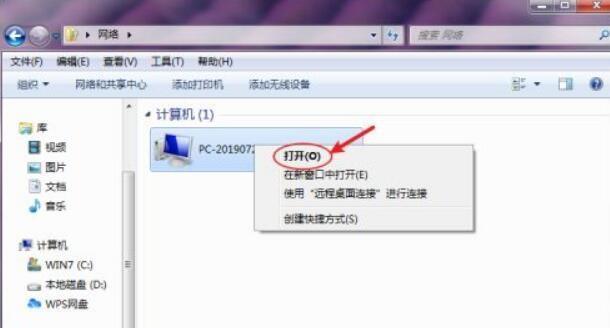
三、驱动程序错误
电脑无法正确识别并连接打印机,很可能是由于驱动程序错误导致的。您可以尝试重新安装打印机驱动程序,或者更新已安装的驱动程序,以解决电脑无法连接打印机的问题。
四、网络连接问题
如果您使用的是网络打印机,可能会出现网络连接问题,导致电脑无法连接打印机。您可以检查网络连接是否正常,尝试重新设置网络打印机,并确保电脑和打印机在同一个网络中。
五、防火墙阻止连接
有时候,电脑的防火墙设置会阻止与打印机的连接,导致无法进行打印。您可以检查防火墙设置,将打印机添加到信任列表中,以允许电脑与打印机进行通信。
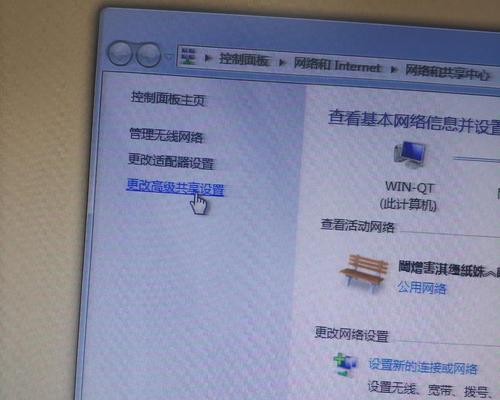
六、打印队列堵塞
如果电脑无法连接打印机,并且打印队列中存在大量未完成的任务,可能会导致连接失败。您可以尝试清空打印队列,取消未完成的打印任务,然后重新连接打印机进行打印。
七、操作系统兼容性问题
某些情况下,电脑和打印机之间的操作系统不兼容也会导致无法连接。您可以在打印机的官方网站或支持页面上查找兼容的操作系统版本,并进行相应的升级或安装,以解决兼容性问题。
八、打印机设置错误
如果您在使用打印机时进行了一些错误设置,可能会导致电脑无法连接打印机。您可以在打印机的设置菜单中进行检查,确保设置正确,并重新连接打印机进行测试。
九、打印机离线状态
有时候,电脑无法连接打印机可能是因为打印机处于离线状态。您可以在打印机的控制面板上查看打印机状态,如果显示为离线,可以尝试将其切换为在线状态,重新连接电脑进行打印。
十、IP地址冲突
如果您使用的是网络打印机,可能会遇到IP地址冲突的问题,导致电脑无法连接打印机。您可以检查网络中是否存在其他设备使用了相同的IP地址,将其修改为不同的地址,以解决连接问题。
十一、打印机固件更新
打印机固件过旧或存在问题也可能导致电脑无法连接打印机。您可以访问打印机官方网站,查找并下载最新的固件更新文件,并按照官方指引进行安装,以解决连接问题。
十二、电脑病毒感染
电脑病毒感染也可能导致电脑无法连接打印机。您可以运行安全软件对电脑进行全面扫描,清理病毒,确保系统的安全性,从而恢复与打印机的连接。
十三、打印机硬件故障
如果经过检查和尝试以上方法仍然无法解决问题,可能是打印机自身存在硬件故障。这时您可以联系打印机的售后服务,寻求专业的技术支持和维修。
十四、重新启动设备
有时候,电脑和打印机之间的连接问题可能是由于设备运行时间过长导致的。您可以尝试重新启动电脑和打印机,以清除临时数据和重置连接,解决无法连接的问题。
十五、寻求技术支持
如果您无法自行解决电脑无法连接打印机的问题,可以寻求专业的技术支持。您可以联系打印机制造商的客服热线或者咨询技术人员,描述问题并提供详细信息,以便得到更准确的解决方案。
电脑无法连接打印机可能是由于多种原因导致的,包括打印机电源故障、USB连接问题、驱动程序错误、网络连接问题、防火墙阻止连接等。通过逐一排查并解决这些问题,您可以成功恢复电脑与打印机的连接,方便地进行打印操作。如果遇到难以解决的问题,不妨寻求专业的技术支持,以获得更准确的解决方案。
版权声明:本文内容由互联网用户自发贡献,该文观点仅代表作者本人。本站仅提供信息存储空间服务,不拥有所有权,不承担相关法律责任。如发现本站有涉嫌抄袭侵权/违法违规的内容, 请发送邮件至 3561739510@qq.com 举报,一经查实,本站将立刻删除。